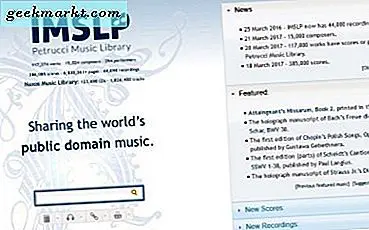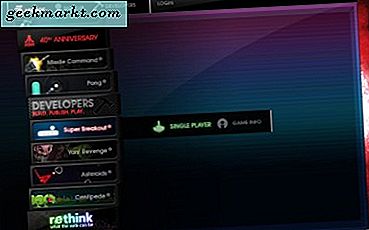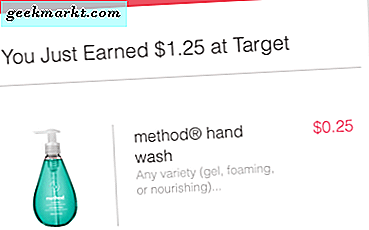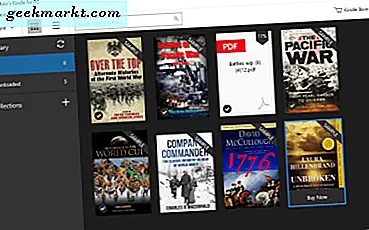Steam ist eine fantastische Spieleplattform, die viel mehr als nur die Organisation Ihrer Spielebibliothek ermöglicht. Es verkauft, aktualisiert und unterstützt Spiele aller Art sowie den Steam Workshop für Mods. Während es seine Fehler hat, ist Steam definitiv die beste Spieleplattform rund um jetzt. Aber was machst du, wenn sich Steam nicht öffnet? Wie können Sie spielen, wenn Steam nicht funktioniert?
Ich benutze Steam seit fast fünfzehn Jahren, seit es angefangen hat, Spiele über seine ordentliche Plattform zu verkaufen. Es ist der einzige Spiele-Launcher, den ich wirklich gerne auf meinem System habe und der tatsächlich funktioniert und keine Ressourcen einsperrt, mich spioniert (zu viel) und etwas anderes tut, als DRM durchzusetzen.

Behebung von Steam-Startproblemen
Steam ist zweifellos zuverlässiger und stabiler als je zuvor, aber es läuft immer noch schief. Ein häufiges Problem ist, wenn nichts passiert, wenn Sie das Steam-Symbol drücken oder wenn der Bootstrapper startet und schließt, ohne das Programm zu laden. Beide können nervig sein, da es ein paar wertvolle Spielminuten sind, die verschwendet werden, um es zum Laufen zu bringen.
Also, anstatt das Internet oder Redditt zu durchsuchen, um herauszufinden, was zu tun ist, wenn sich Steam nicht öffnet, lies das einfach. Ich habe die meisten Korrekturen, die ich für dieses Problem kenne, an einem Ort gesammelt. Ich benutze Windows, so dass alle auf Windows 10 basieren, aber viele können mit ein wenig Modifikation auf anderen Betriebssystemen verwendet werden. Probieren Sie sie aus und wir werden Sie in kürzester Zeit spielen!
Starte deinen Computer neu
Die erste Lösung, um zu versuchen, wenn Steam nicht geöffnet wird, besteht darin, den Computer neu zu starten. Es sollte eines der ersten Dinge sein, die Sie auf jedem Computer für jedes Programmproblem ausprobieren. Neustart und versuchen Sie es erneut.
Suchen Sie nach Steam-Prozessen
Wenn das nicht funktioniert oder Sie den Neustart noch nicht durchführen möchten, überprüfen Sie die laufenden Prozesse. Möglicherweise wird bereits ein Steam-Prozess ausgeführt, der eine neue Steam-Instanz nicht ordnungsgemäß ausführen lässt.
- Klicken Sie mit der rechten Maustaste auf einen leeren Bereich in der Windows-Taskleiste und wählen Sie Task-Manager.
- Suchen Sie nach dem Steam Client Bootstrapper und Steam Client Service. Wenn Sie sie ausführen, klicken Sie mit der rechten Maustaste und wählen Sie Aufgabe beenden.
- Steam erneut versuchen
Nach Änderungen suchen
Wenn es keine laufenden Prozesse gibt und Steam immer noch nicht startet, welche Änderungen haben Sie seit der letzten Nutzung Ihres Computers vorgenommen? Hast du ein neues Antivirusprogramm hinzugefügt? Eine neue Firewall? Irgendeine andere Sicherheitssoftware? Wenn sich etwas geändert hat oder du neue Software hinzugefügt hast, die Steam stören könnte, rolle sie zurück oder deinstalliere sie und teste sie erneut.
Stoppen Sie Ihren Virenschutz oder Ihre Firewall für einen erneuten Test
Auch wenn Sie keine Änderungen vorgenommen haben, hat sich Ihre Firewall oder Ihr Antivirenprogramm möglicherweise hinter den Kulissen aktualisiert und stört Steam. Stoppen Sie zuerst das Antivirenprogramm und versuchen Sie es erneut. Stoppen Sie dann die Firewall und versuchen Sie es erneut. Wenn Steam funktioniert, stört die Sicherheitssoftware. Wenn sich nichts ändert, fahren Sie fort.

Führen Sie ein VPN aus?
Steam spielt normalerweise gut mit VPNs, aber nicht immer. Als ich meine erste installierte, funktionierte Steam einfach nicht. Ich denke, es hatte damit zu tun, dass ich mich jahrelang an einem Ort eingeloggt hatte und mich plötzlich woanders eingeloggt hatte. Vielleicht ist es ein Sicherheitsmerkmal, vielleicht auch nicht. So oder so, wenn Sie ein VPN ausführen oder ein neues installiert haben, schalten Sie es für eine Minute aus und versuchen Sie es erneut.
Versuche Steam offline
Offline Steam ist für Zeiten, in denen Sie kein Internet haben oder nicht online gesehen werden möchten. Wenn Sie sich anmelden und es lokal verwenden, können Sie manchmal Ihre Spiele spielen, wenn Steam so weit wie die Benutzeroberfläche lädt, bevor es abstürzt. Es wird nicht viel helfen, wenn Sie einen Clan-Raid oder etwas Soziales planen, aber es begrenzt das Problem, wenn es funktioniert.
Vorausgesetzt, dass Steam vor dem Absturz in die Benutzeroberfläche geladen wird, versuchen Sie Folgendes:
- Öffne Steam und wähle Dampf aus dem oberen Menü.
- Wählen Sie Offline gehen und wählen Sie Steam im Offline-Modus neu starten.
- Wiederholen Sie den Test.
Steam neu installieren
Wenn diese Schritte nicht funktionieren, haben wir nur noch zwei Dinge zu tun, Steam neu zu installieren oder Windows neu zu installieren. Da es Steam nicht funktioniert und nicht Windows, lasst uns zuerst Steam ausprobieren. Wenn wir einen neuen Client herunterladen und installieren, behalten wir hoffentlich weiterhin den Zugriff auf all Ihre Spiele, ohne diese neu installieren zu müssen.
- Besuchen Sie die Steam-Seite und laden Sie einen neuen Client herunter.
- Installieren Sie es am selben Ort wie Ihre bestehende Installation.
- Erlaube den Prozess abzuschließen und versuche dich dann anzumelden.
Hoffentlich wurde das Problem durch neue Installationsdateien überschrieben und Steam wird wieder korrekt funktionieren.